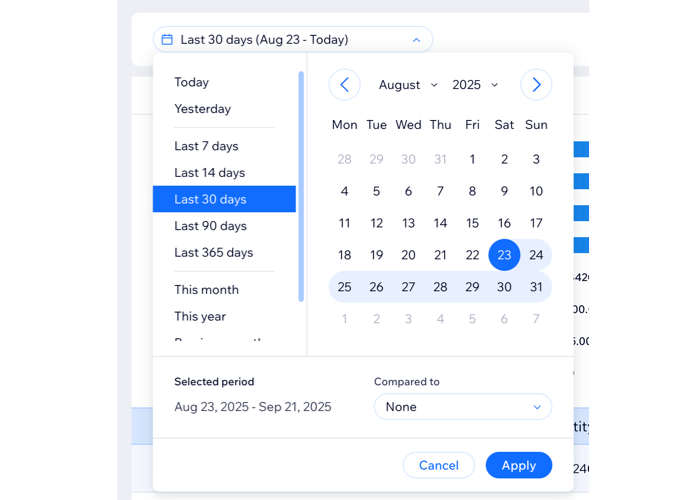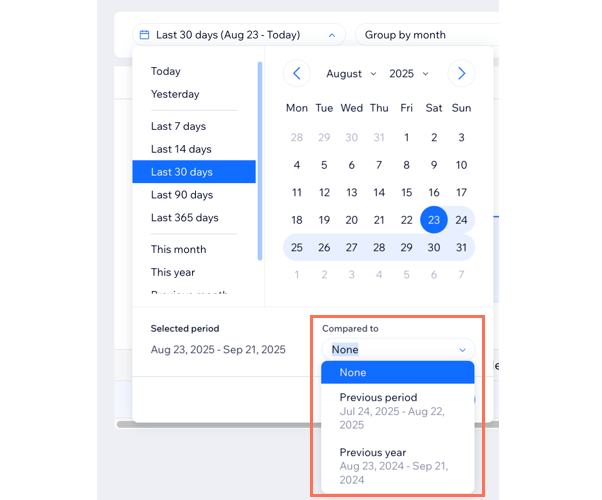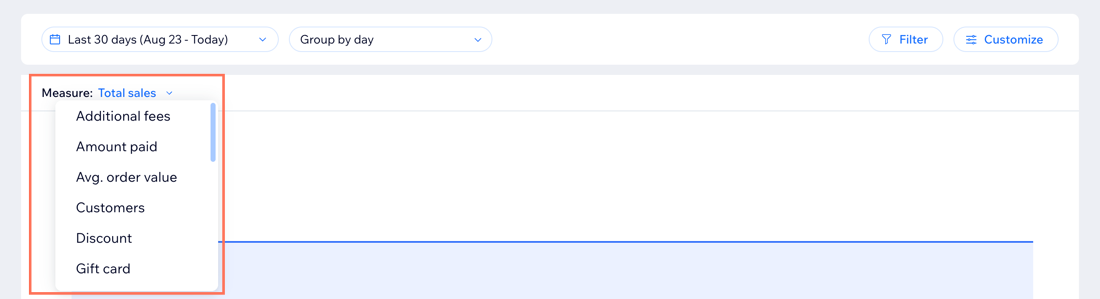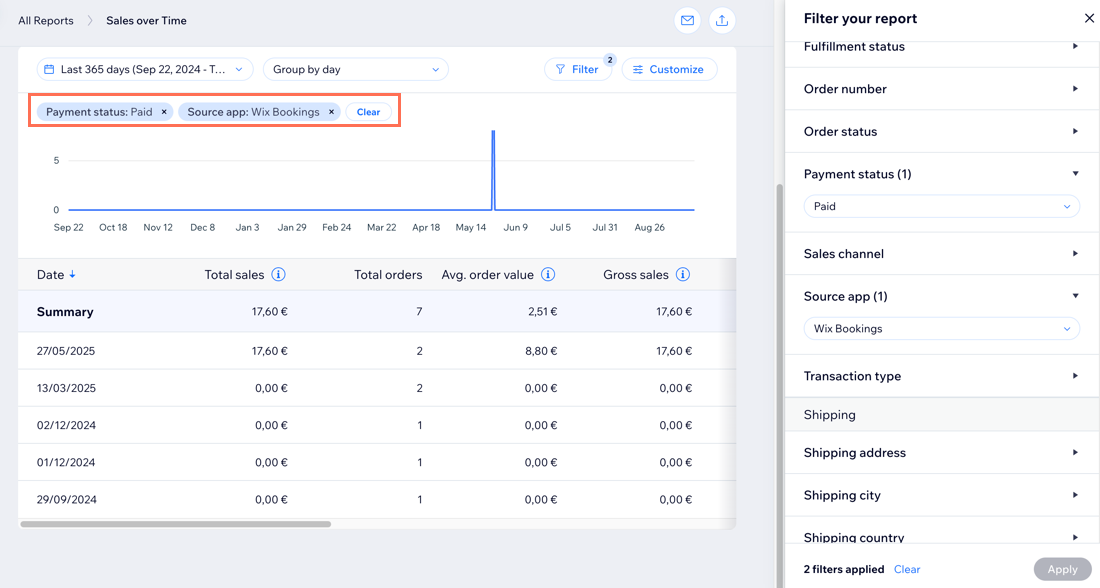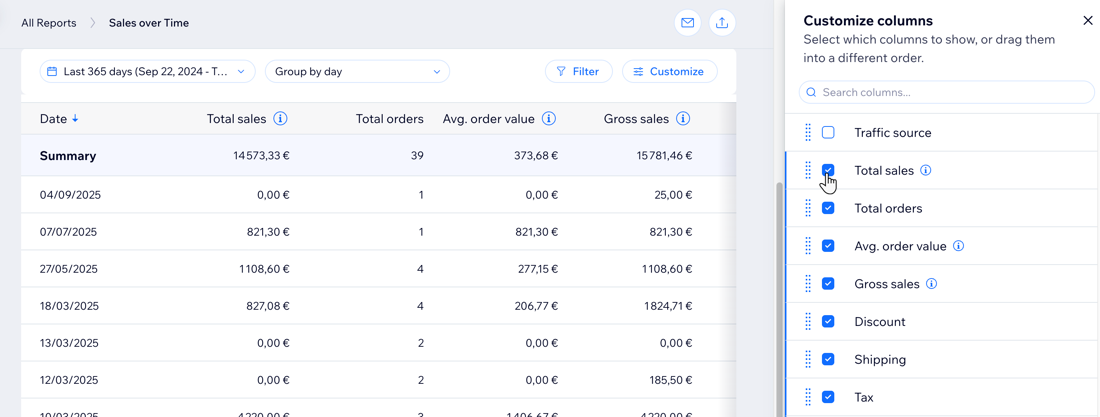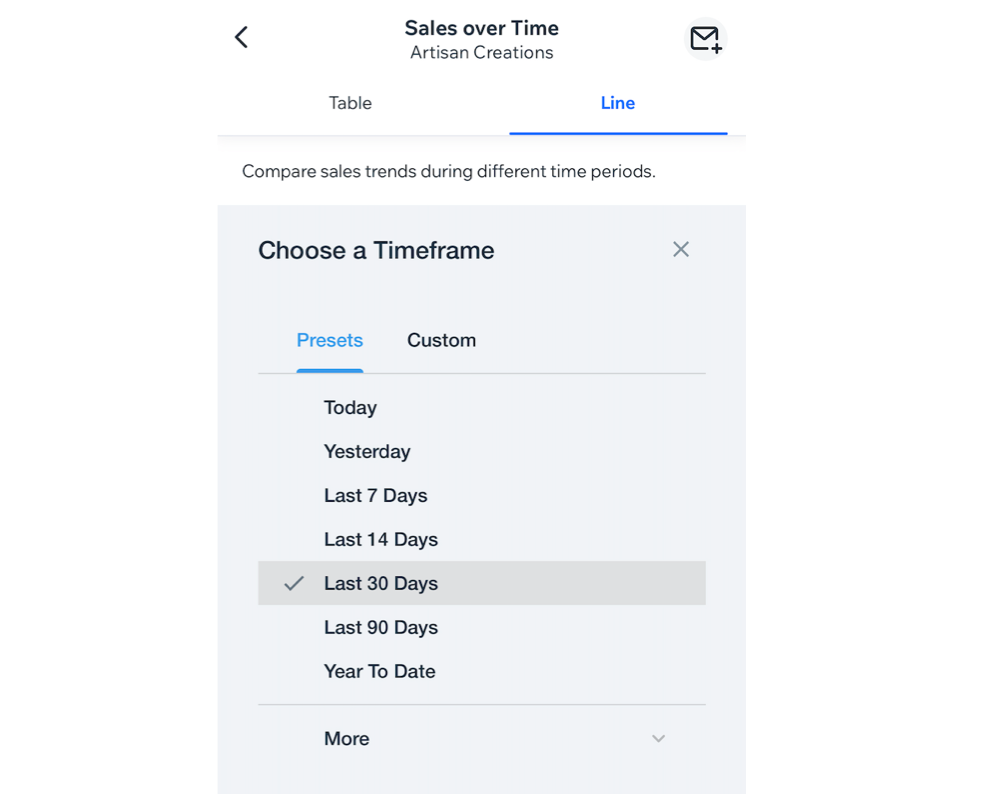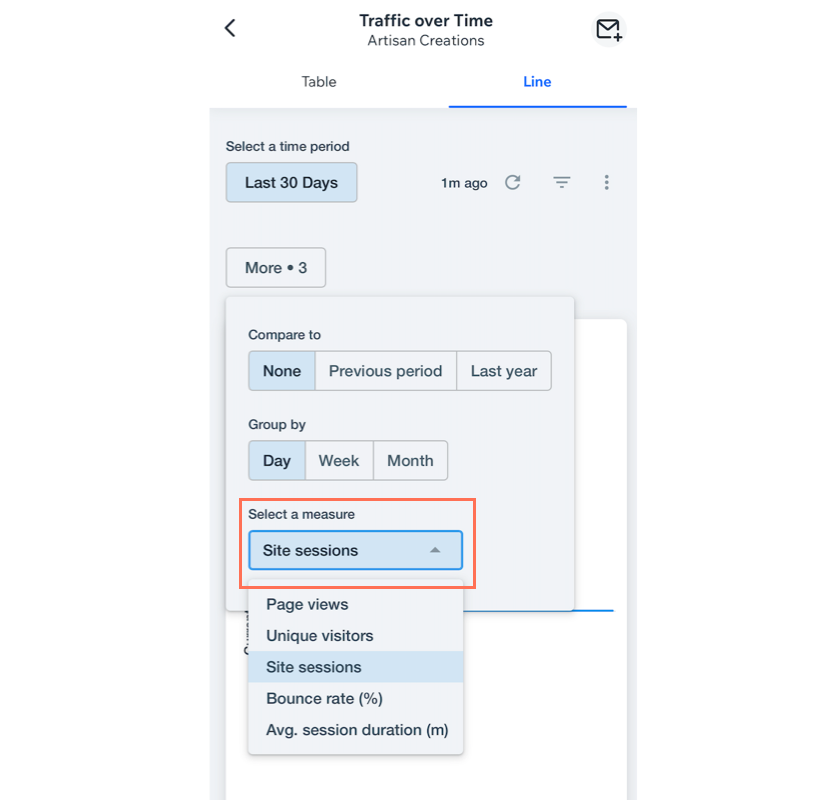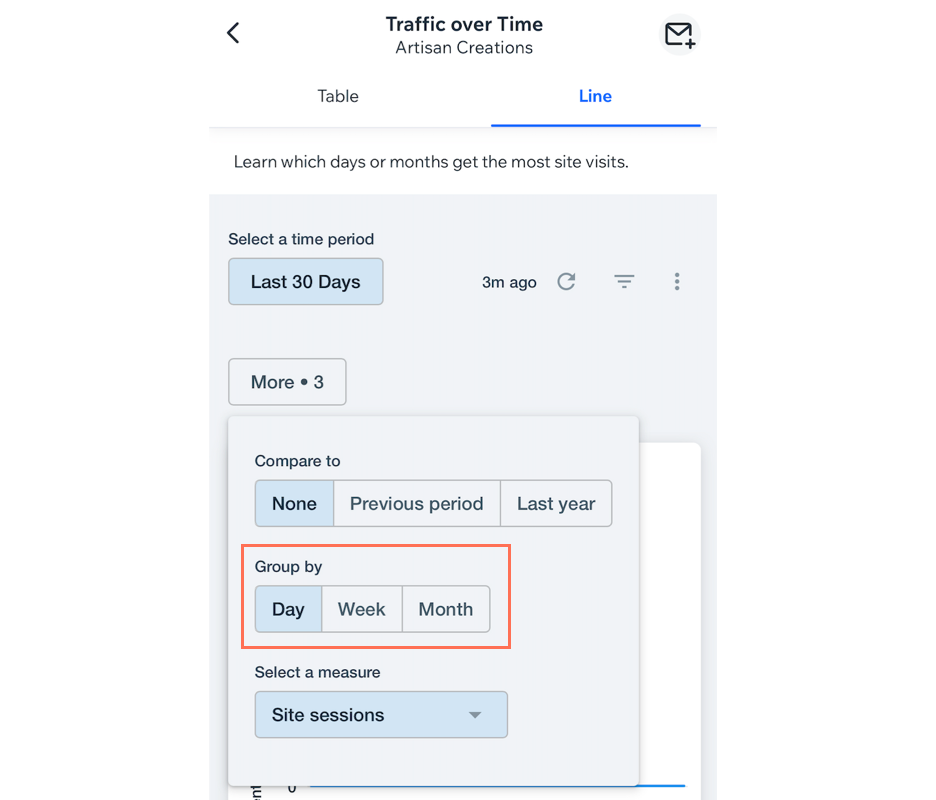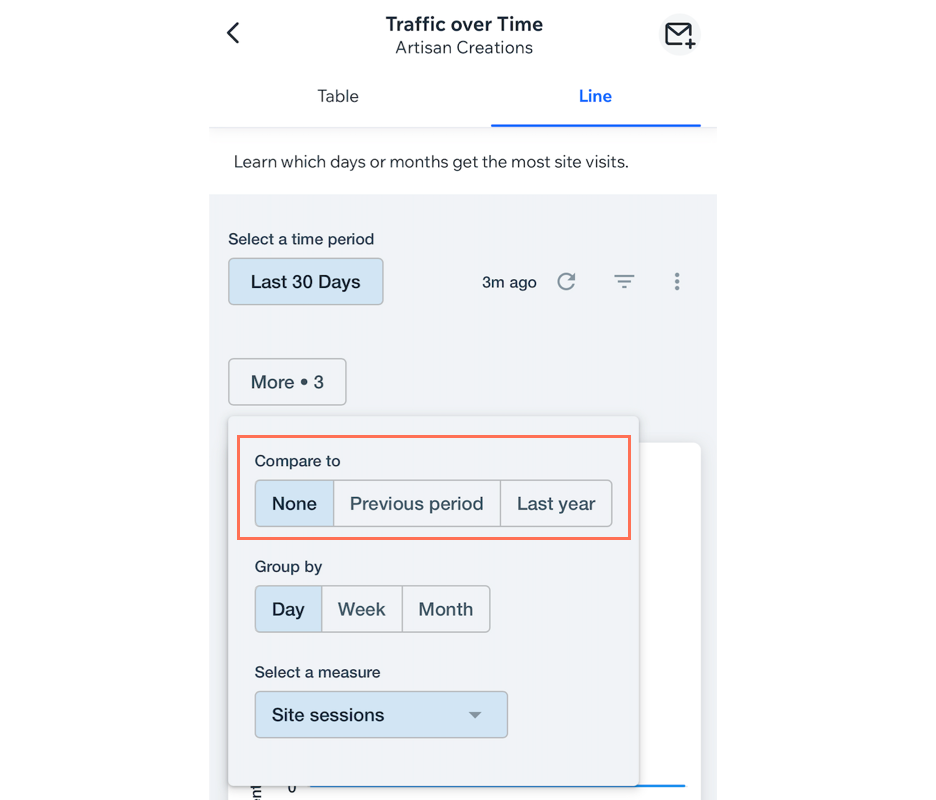Wix Analytics: personalizar os relatórios de análise
15 min
Neste artigo
- Personalizar sua visualização
- Salvar uma visualização personalizada
- Gerenciar visualizações personalizadas
- Personalizar outras visualizações no app mobile
- Perguntas frequentes
Personalize nossos relatórios predefinidos para que eles mostrem as informações necessárias no formato que funcione melhor para você. Uma visualização clara dos seus dados ajuda você a obter insights significativos sobre seu negócio e, consequentemente, a tomar decisões baseadas em dados.
Ao abrir um relatório no painel de controle, você verá visualizações de dados, como gráficos de barra ou mapas de calor na parte superior da página, com uma visualização de tabela detalhada logo abaixo.
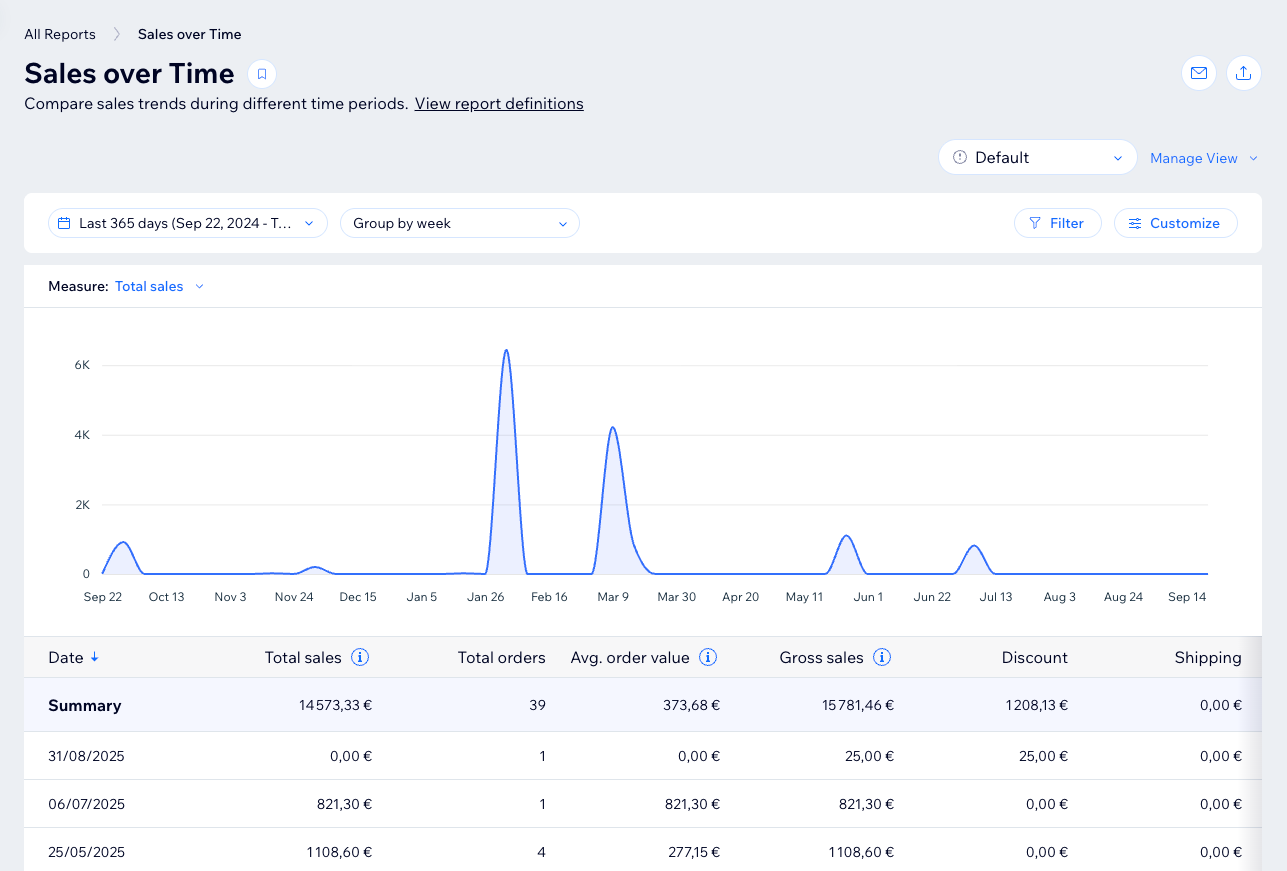
Personalizar sua visualização
Personalize a visualização como preferir ao ajustar o período do relatório, filtrar com métricas avançadas, adicionar colunas e mais. Por exemplo, filtre os relatórios de vendas para ver pedidos feitos online no último trimestre ou adicione colunas nos relatórios de tráfego para obter mais detalhes sobre a duração da sessão dos visitantes.
Observação:
Algumas visualizações limitam a quantidade de dados mostrados e quanto tempo passado elas podem mostrar. Se você não conseguir acessar os dados de que precisa, use a visualização de tabela abaixo do gráfico.
Para personalizar a visualização do relatório:
Painel de controle
App Wix
App do Wix Studio
- Vá para Todos os relatórios no painel de controle do seu site.
- Selecione o relatório relevante.
- Escolha o que você quer fazer:
Alterar datas do relatório
Comparar períodos do relatório
Agrupar dados por período
Selecionar uma métrica
(Visualização de tabela) Adicionar filtros
(Visualização de tabela) Adicionar ou remover colunas de dados
Dica:
Altere a ordem de classificação da tabela ao clicar na seta no cabeçalho. Como a tabela é classificada depende do tipo de relatório.

Salvar uma visualização personalizada
Edite a visualização para mostrar os campos e filtros que funcionam para você. Depois, salve essa visualização para que você possa acessá-la novamente. Você pode ter várias visualizações e alternar entre elas, dependendo dos dados que deseja ver.
Para salvar uma visualização personalizada:
- Vá para Todos os relatórios no painel de controle do seu site.
- Personalize a visualização do relatório como preferir.
- Selecione Salvar como nova visualização no dropdown Gerenciar visualização à direita.
- Insira um nome para essa nova visualização.
- Clique em Salvar.
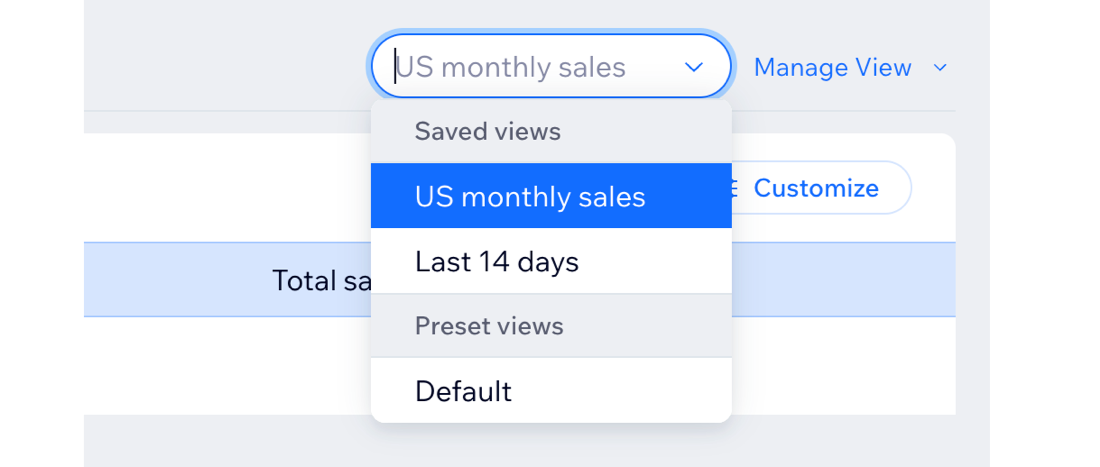
Gerenciar visualizações personalizadas
Depois de salvar as visualizações do relatório, você pode gerenciá-las e editá-las. Faça alterações em uma visualização salva, escolha qual é a visualização padrão para o relatório, edite o nome de uma visualização ou exclua uma visualização.
Para gerenciar suas visualizações personalizadas de relatórios:
- Vá para Todos os relatórios no painel de controle do seu site.
- Selecione um relatório.
- Selecione uma visualização salva no dropdown.
- Clique no dropdown Gerenciar visualização à direita.

- Escolha o que você deseja fazer:
- Salvar alterações: depois de fazer atualizações em uma visualização salva, salve essas alterações.
- Salvar como nova visualização: salve a visualização atual como uma visualização nova e separada.
- Renomear: renomeie uma visualização salva.
- Definir como visualização padrão: torne essa a visualização padrão que aparece quando você seleciona o relatório.
- Excluir: exclua essa visualização da lista.
Qual é a próxima etapa?
Personalizar outras visualizações no app mobile
No seu app mobile (o app Wix ou app do Wix Studio) você tem opções adicionais para visualizar relatórios que apresentam dados de diferentes maneiras (por exemplo: gráficos de barra, mapas de calor). Personalize a visualização do relatório para destacar informações relevantes.
Observações:
- Esta seção abrange todas as visualizações do relatório (por exemplo: gráficos de linha, gráficos de barra), exceto para a visualização de tabela no seu app mobile.
- Algumas visualizações limitam a quantidade de dados mostrados e quanto tempo passado elas podem mostrar. Se você não conseguir acessar os dados de que precisa, alterne para uma visualização diferente.
Para personalizar sua visualização:
App Wix
App do Wix Studio
- Acesse seu site no app Wix.
- Toque em Gerenciar
 na parte inferior.
na parte inferior. - Toque em Análises e selecione Todos os relatórios.
- Selecione o relatório relevante.
- Toque na visualização do relatório relevante.
- Escolha o que você quer fazer:
Alterar datas do relatório
Selecionar uma métrica
Agrupar dados por período
Comparar períodos do relatório
Perguntas frequentes
Clique nas perguntas abaixo para saber mais.
Posso redefinir um relatório?
Posso compartilhar os relatórios do Wix Analytics com minha equipe?
Posso compartilhar uma visualização do relatório que criei?
Há um limite de quantas linhas podem ser exibidas nos relatórios de tabela do Wix Analytics?